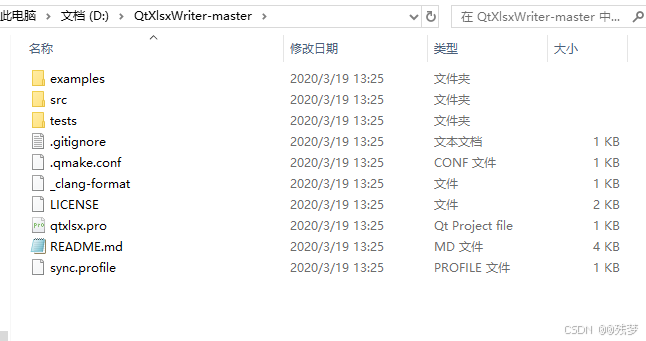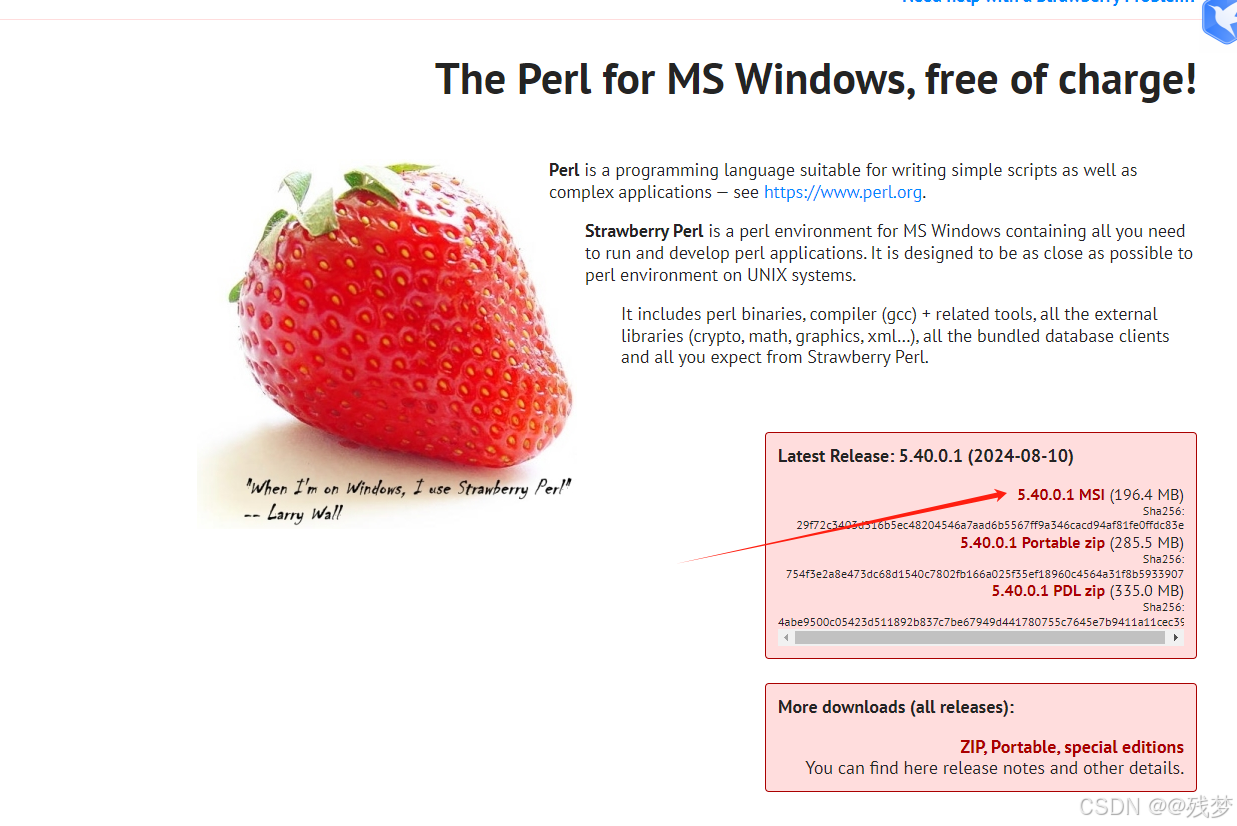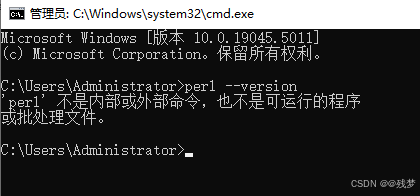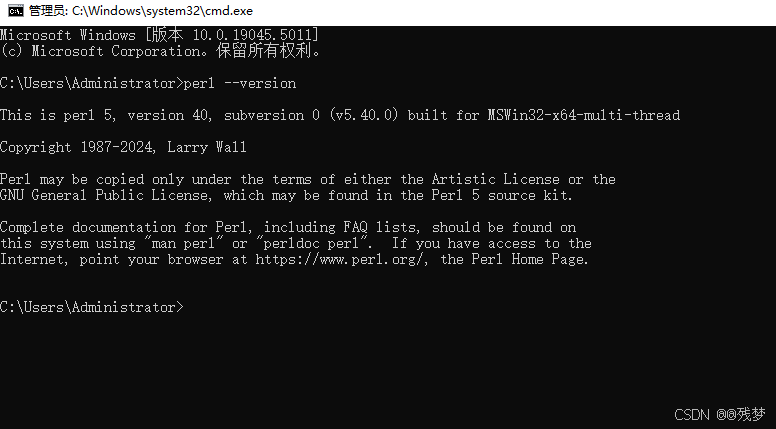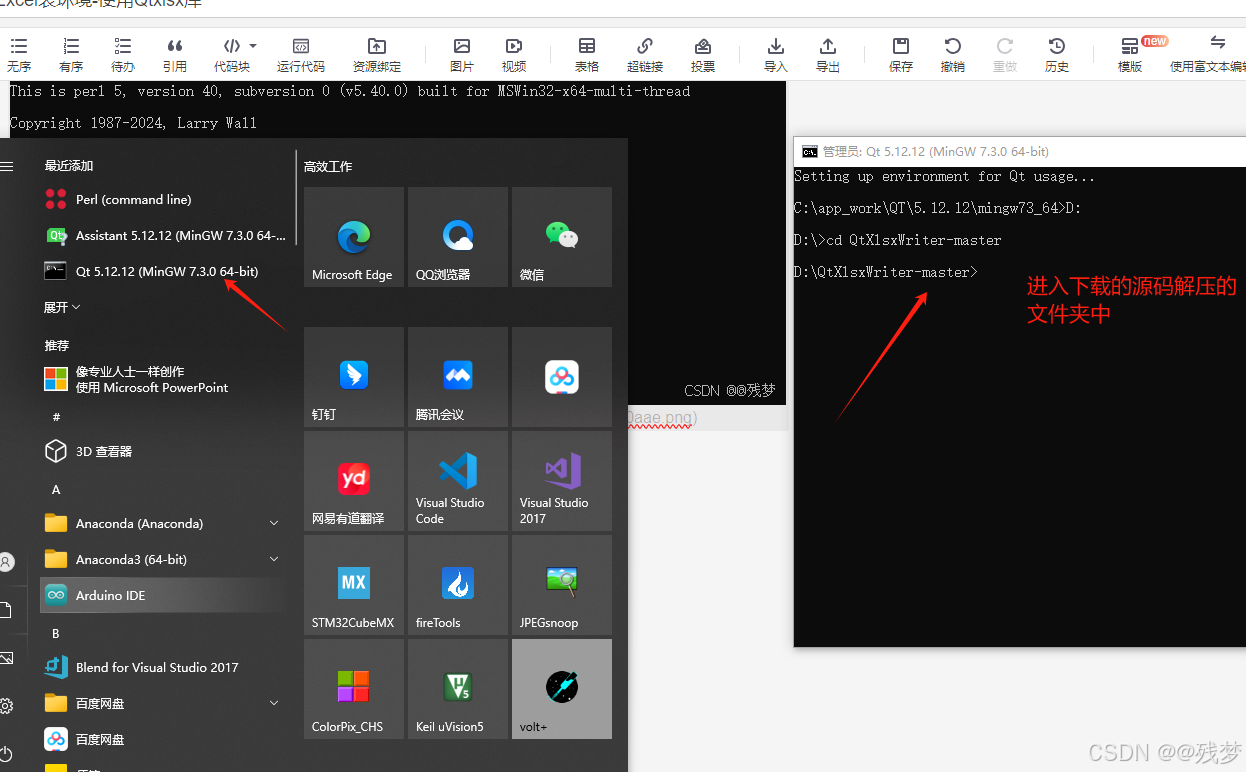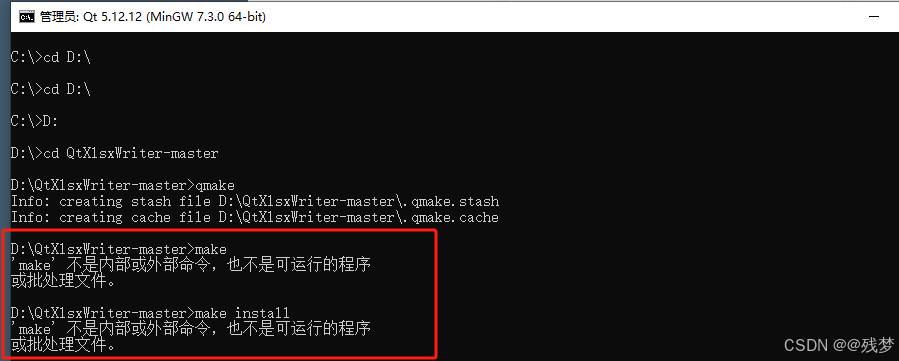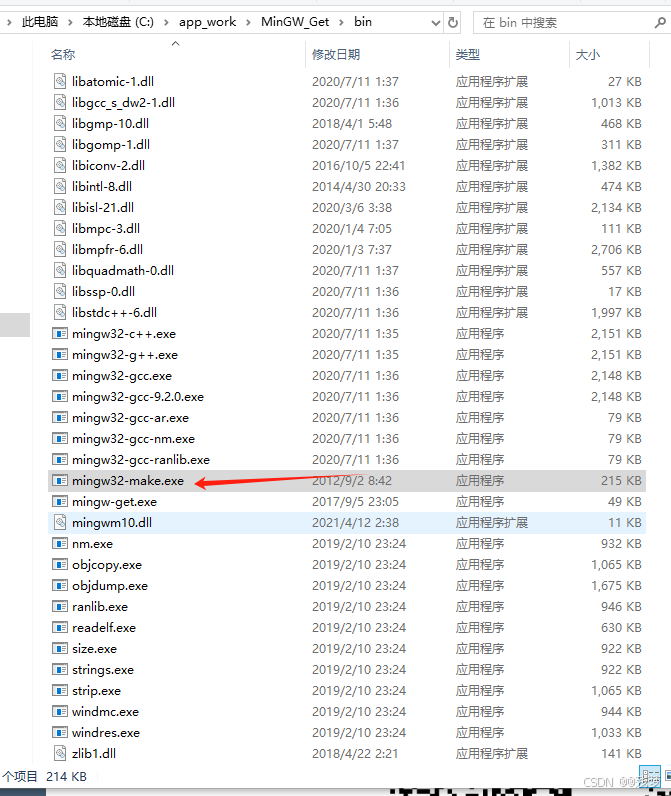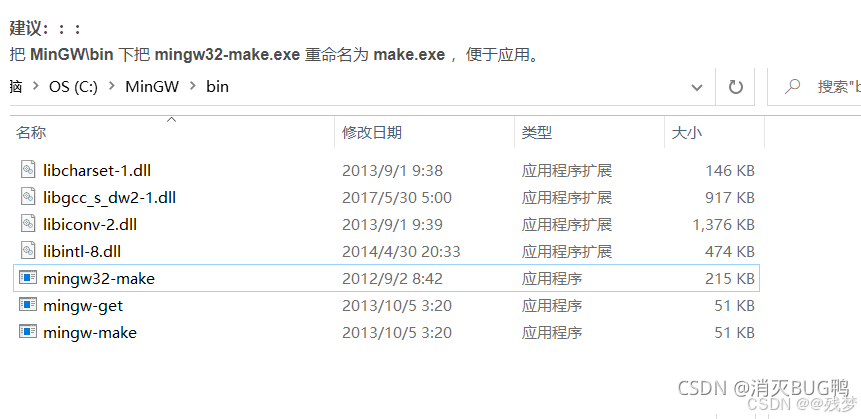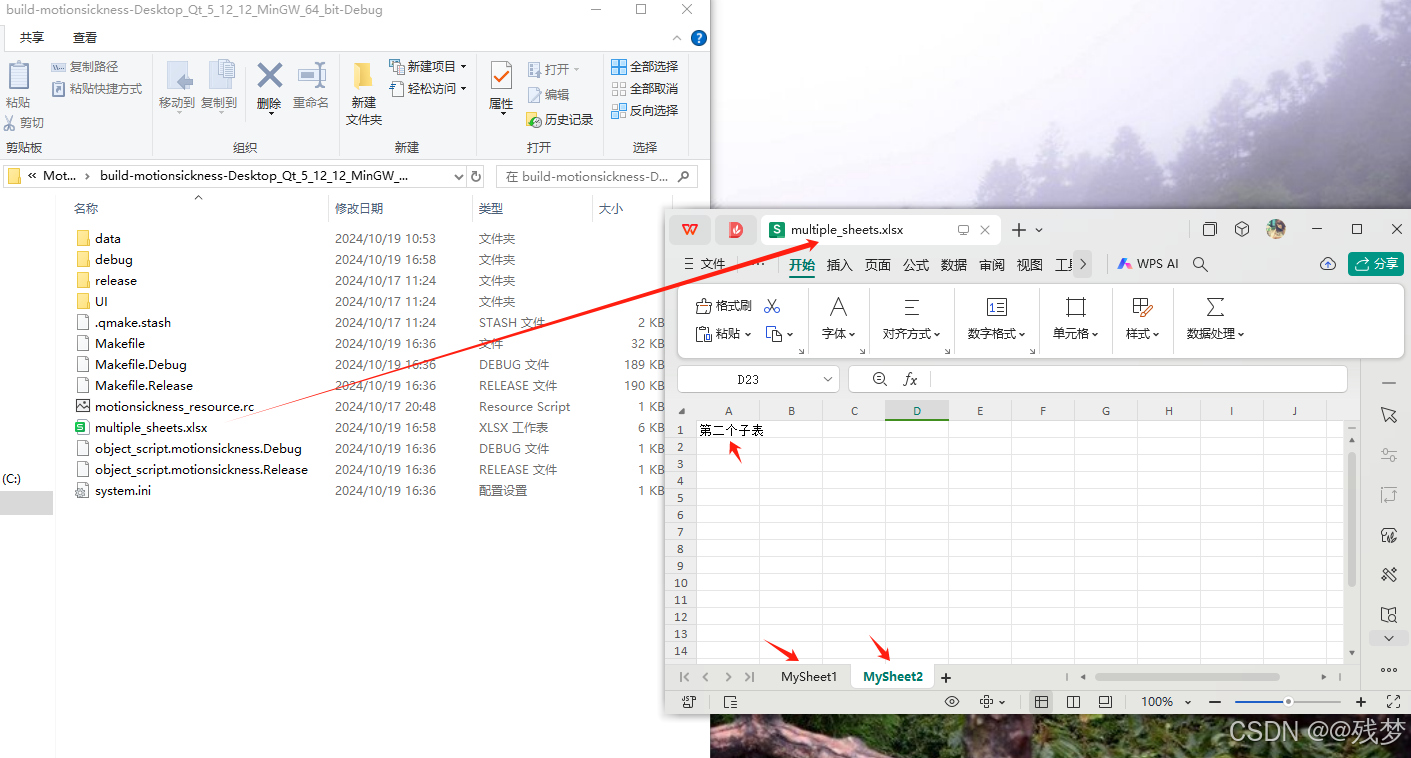环境搭建
文件下载
下载QtXlsx源码:https://github.com/dbzhang800/QtXlsxWriter
下载的内容里面的目录结构如下:
搭建perl环境
官网链接: https://strawberryperl.com/
下载后并安装
检验是否有perl环境的方法:
perl --version
安装前检验情况:
安装完成后再次检验
编译
然后分别执行下面的命令
qmake
make
make install
如果编译时遇到这个问题,
是因为安装文件中名字不一样,比如我的make实际上是这个mingw32-make
所以就变成了输入命令
qmake
mingw32-make
mingw32-make install
可以看‘make‘ 不是内部或外部命令,也不是可运行的程序 或批处理文件 解决方案
改不改无所谓
如果你没有MinGW_Get就只有先去安装了:http://www.mingw.org/
参考文档:https://blog.csdn.net/weixin_41923961/article/details/103706492
然后就可以在自己Qt工程pro文件中加上QT += xlsx即可,然后再cpp中加入
#include<QtXlsx>
参考文档:qt中安装第三方库Qtxlsx将数据存为xlsx以及xls格式
所需文件下载:
通过网盘分享的文件:QT安装excel环境_使用Qtxlsx库.rar
链接: https://pan.baidu.com/s/1Y7Ld0Mhf6y6HbAoiAPaHIw 提取码: sypg
EXcel多个子表写文件操作示例:
QT += xlsx
#include <QApplication>
#include "QtXlsx/xlsxdocument.h"
#include <QDebug>
void writeMultipleSheetsToExcel();
int main(int argc, char *argv[])
{
int val = 0;
QApplication a(argc, argv);
writeMultipleSheetsToExcel();
val = a.exec();
return val;
}
// 创建并写入Excel文件及多个子表
void writeMultipleSheetsToExcel()
{
QXlsx::Document xlsx;
//QXlsx::AbstractSheet *sheet = NULL;
qDebug()<<"addSheet(MySheet1)="<<xlsx.addSheet("MySheet1");
qDebug()<<"addSheet(MySheet2)="<<xlsx.addSheet("MySheet2");
if(xlsx.selectSheet("MySheet1"))
{
xlsx.write("A1", "第一个子表");// 创建第一个子表并写入数据
}
if(xlsx.selectSheet("MySheet2"))
{
xlsx.write("A1", "第二个子表");// 创建第一个子表并写入数据
}
// 保存Excel文件
xlsx.saveAs("multiple_sheets.xlsx");
}
参考文章:
Qt 下快速读写Excel指南